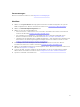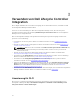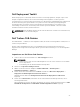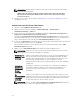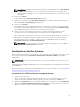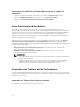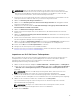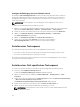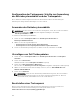Users Guide
6. Wählen Sie unter Betriebssysteminstallation den Betriebssysteminstallationstyp aus. Es stehen die
folgenden Optionen zur Verfügung:
• BS WIM-Abbild verwenden
• BS-Installation per Skript
7. Wählen Sie ein Betriebssystempaket im Drop-Down-Menü Zu verwendendes Betriebssystempaket
aus.
8. Wenn Sie über ein Paket mit unattend.xml verfügen, dann wählen Sie es im Menü Paket mit
unattend.xml Info aus. Wählen Sie anderenfalls <do not select now> (<jetzt nicht auswählen>) aus.
9. Klicken Sie im angezeigten Feld für die Bestätigungsmeldung auf Schließen.
Erstellen einer benutzerdefinierten Tasksequenz.
1. Starten Sie die Operations Manager-Konsole.
Es wird der Configuration Manager Consolen-Bildschirm angezeigt.
2. Wählen Sie im linken Bereich die Option Software-Bibliothek → Übersicht → Betriebssysteme →
Tasksequenzen aus.
3. Klicken Sie mit der rechten Maustaste auf Tasksequenzen und dann auf Tasksequenz erstellen.
Daraufhin wird der Assistent zum Erstellen einer Tasksequenz angezeigt.
4. Wählen Sie Neue benutzerdefinierte Tasksequenz erstellen aus und klicken Sie dann auf Weiter.
5. Geben Sie einen Namen für die Tasksequenz in das Textfeld Tasksequenzname ein.
6. Suchen Sie das von Ihnen erstellte Dell-Startabbild heraus und klicken Sie auf Weiter.
Daraufhin wird der Bildschirm Einstellungen bestätigen angezeigt.
7. Überprüfen Sie die Einstellungen, und klicken Sie dann auf Weiter.
8. Klicken Sie im angezeigten Feld für die Bestätigungsmeldung auf Schließen.
Bearbeiten einer Tasksequenz
1. Starten Sie die Operations Manager-Konsole.
Es wird der Configuration Manager Consolen-Bildschirm angezeigt.
2. Wählen Sie im linken Fensterbereich Software-Bibliothek → Betriebssysteme → Tasksequenz aus.
3. Klicken Sie mit der rechten Maustaste auf die Tasksequenz, die Sie bearbeiten möchten, und klicken
Sie auf Bearbeiten.
Daraufhin wird das Fenster Tasksequenz-Editor angezeigt.
4. Klicken Sie auf Hinzufügen → Dell Deployment → Treiber von Dell Lifecycle-Controller anwenden.
Die benutzerdefinierte Aktion für Ihre Dell-Serverbereitstellung ist geladen. Sie können nun
entsprechende Änderungen an der Tasksequenz vornehmen.
ANMERKUNG: Beim erstmaligen Bearbeiten einer Tasksequenz wird die Fehlermeldung
Windows und Configuration Manager-Setup angezeigt. Erstellen Sie das Configuration
Manager-Client-Aktualisierungspaket, um den Fehler zu beheben. Lesen Sie die Configuration
Manager 2012-Dokumentation auf technet.microsoft.com, um weitere Informationen über das
Erstellen von Paketen zu erhalten.
29